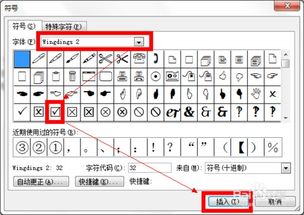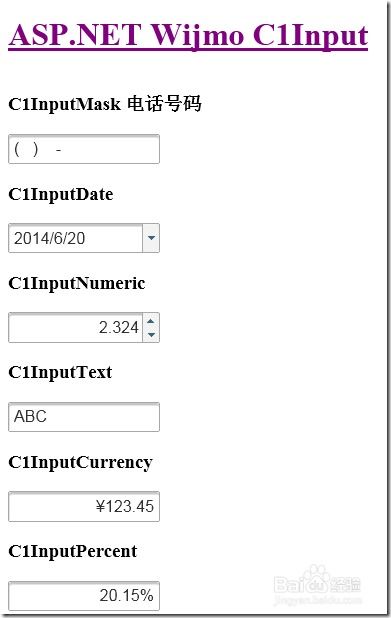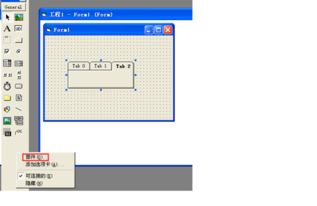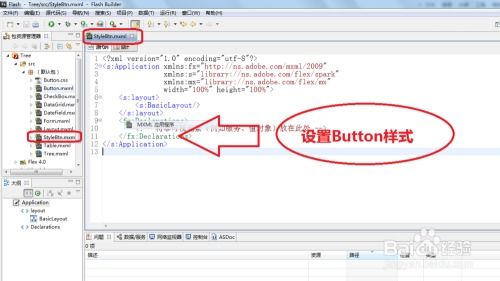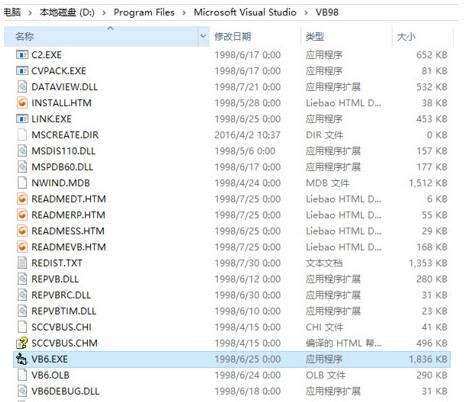如何启用PowerPoint中的控件工具箱
PowerPoint,作为微软Office套件中的一款强大演示软件,广泛应用于各类汇报、教学和培训中。而控件工具箱,则是PowerPoint中一个极为实用的功能,它能够帮助用户实现更多自定义和交互式的演示效果。那么,如何才能轻松调出PowerPoint中的控件工具箱呢?接下来,就让我们一步步揭开这个神秘面纱,让你的演示文稿从此与众不同!
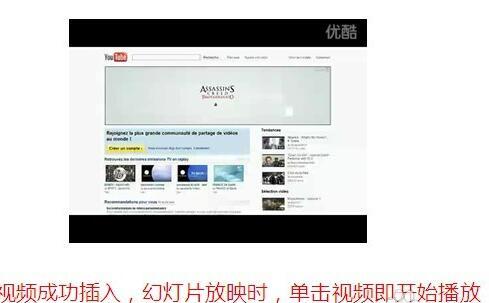
首先,我们需要明确一个概念:什么是控件工具箱?在PowerPoint中,控件工具箱包含了一系列用于创建交互式元素的工具,比如文本框、按钮、列表框等。这些控件不仅可以让你的演示文稿更加生动、有趣,还能增强与观众之间的互动性。通过合理使用控件工具箱,你可以设计出更加丰富、专业的演示文稿,从而在各类场合中脱颖而出。

那么,如何调出PowerPoint中的控件工具箱呢?这里有几个常用的方法,适用于不同版本的PowerPoint软件。
方法一:利用开发工具选项卡
在PowerPoint的较新版本中(如Office 2010及以后),控件工具箱通常被集成在“开发工具”选项卡中。但默认情况下,这个选项卡可能并不显示在功能区的工具栏上。因此,你需要先将其启用。
1. 打开PowerPoint软件,进入你想要编辑的演示文稿。
2. 点击界面左上角的“文件”菜单,然后选择“选项”。
3. 在弹出的“PowerPoint选项”窗口中,选择左侧的“自定义功能区”。
4. 在右侧的主选项卡列表中,找到并勾选“开发工具”。
5. 点击“确定”按钮,返回到PowerPoint主界面。此时,你应该能在功能区的工具栏上看到“开发工具”选项卡了。
6. 点击“开发工具”选项卡,然后在其中的“控件”组中,你就可以找到控件工具箱了。这里有各种常用的控件供你选择和使用。
方法二:通过视图菜单启用控件工具箱(旧版PowerPoint)
在PowerPoint的旧版本中(如Office 2007及以前),控件工具箱的启用方式略有不同。你需要通过“视图”菜单来找到它。
1. 打开PowerPoint软件,并打开你想要编辑的演示文稿。
2. 点击界面上方的“视图”菜单。
3. 在下拉菜单中,找到并点击“工具栏”选项。
4. 在弹出的子菜单中,选择“控件工具箱”。此时,你应该会在界面上看到控件工具箱的浮动窗口了。
5. 通过拖动窗口的边缘,你可以调整控件工具箱的大小和位置,以便更方便地使用其中的工具。
现在,你已经成功调出了PowerPoint中的控件工具箱。接下来,我们就可以开始探索如何使用这些控件来增强你的演示文稿了。
以常用的按钮控件为例,你可以通过以下步骤来创建一个简单的交互式按钮:
1. 在控件工具箱中,选择“按钮”控件。
2. 在幻灯片上拖动鼠标,绘制一个按钮的轮廓。此时,系统会自动弹出一个“指定宏”对话框,询问你希望为这个按钮指定哪个宏(即点击按钮后要执行的操作)。如果你还没有创建宏,可以点击“取消”按钮暂时关闭这个对话框。
3. 右键点击你刚刚创建的按钮,选择“查看代码”或“指定宏”(具体选项取决于你的PowerPoint版本)。在弹出的窗口中,你可以编写或选择一个宏来定义按钮的点击行为。
4. 如果你不熟悉宏的编写,可以简单地为按钮指定一个已有的动作,比如跳转到某一张幻灯片、显示一个消息框等。
5. 设置完成后,当你在演示文稿中点击这个按钮时,就会触发你指定的动作了。
除了按钮控件外,控件工具箱中还包含了许多其他有用的控件,比如文本框、列表框、组合框等。你可以根据自己的需要选择合适的控件来创建交互式演示文稿。
值得注意的是,虽然控件工具箱功能强大且实用,但在使用过程中也需要注意一些事项:
1. 控件工具箱中的控件需要与宏结合使用才能实现复杂的交互功能。因此,在使用控件之前,最好先了解一下宏的基本概念和编写方法。
2. 在制作交互式演示文稿时,要注意保持设计的简洁性和直观性。过多的交互元素可能会让观众感到困惑或分散注意力。
3. 控件工具箱的功能可能因PowerPoint版本的不同而有所差异。因此,在使用之前最好先查阅一下你当前版本的PowerPoint文档或在线帮助资源。
总的来说,PowerPoint中的控件工具箱是一个功能强大且实用的工具,它能够帮助你创建出更加生动、有趣的演示文稿。通过掌握控件工具箱的使用方法,你可以在设计演示文稿时拥有更多的自由度和创造力,从而让你的演示更加引人入胜。
如果你还没有尝试过使用控件工具箱来制作交互式演示文稿,那么现在就是一个绝佳的时机!不妨打开你的PowerPoint软件,按照上述步骤调出控件工具箱,并尝试在其中添加一些控件来增强你的演示效果吧!相信通过不断的尝试和实践,你一定能够制作出令人惊叹的演示文稿作品!
- 上一篇: 抠图技巧大揭秘:如何轻松抠出美女肖像与细腻发丝?
- 下一篇: 如何在盐城工学院高效选课?必看选课指南!
-
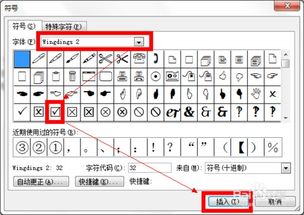 Word中方框打钩的四种简单方法资讯攻略11-04
Word中方框打钩的四种简单方法资讯攻略11-04 -
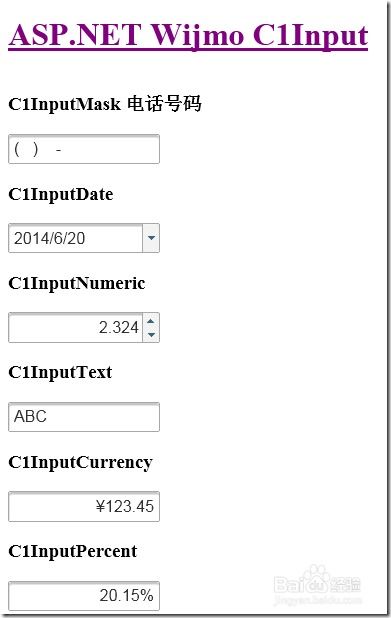 ComponentOne 输入控件:解锁高效数据输入的终极指南资讯攻略11-22
ComponentOne 输入控件:解锁高效数据输入的终极指南资讯攻略11-22 -
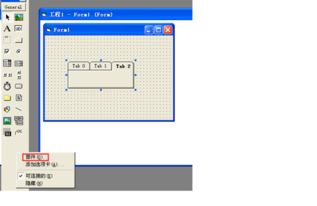 如何在VB6.0中轻松添加标签控件资讯攻略10-30
如何在VB6.0中轻松添加标签控件资讯攻略10-30 -
 如何制作个性化的PowerPoint模板资讯攻略11-02
如何制作个性化的PowerPoint模板资讯攻略11-02 -
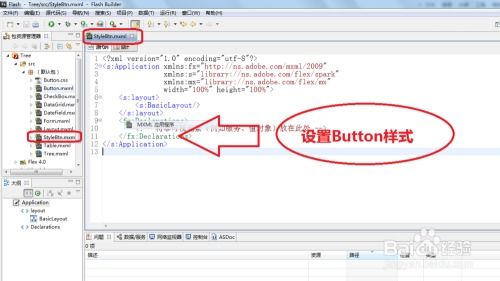 如何启用Style Builder的自动笔触对比度样式添加功能资讯攻略11-20
如何启用Style Builder的自动笔触对比度样式添加功能资讯攻略11-20 -
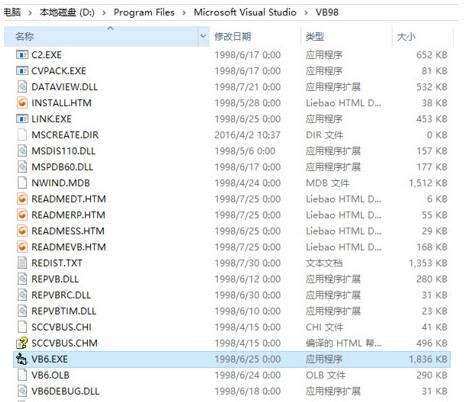 Win7流畅运行VB6.0:解决拖动控件迟缓等问题资讯攻略11-12
Win7流畅运行VB6.0:解决拖动控件迟缓等问题资讯攻略11-12